Snapseed: A Complete Guide az egyik legerősebb fotó szerkesztők Android és iOS
Android Ios / / December 19, 2019
az első lépések
Snapseed meglehetősen könnyen használható. Felnyitása után azonnal az alkalmazás kérni fogja, hogy válasszon ki egy fényképet a galériában. És akkor megy szerkeszteni egy kép, ahol látni fogja három fül: „Styles”, „Tools” és „Export”.
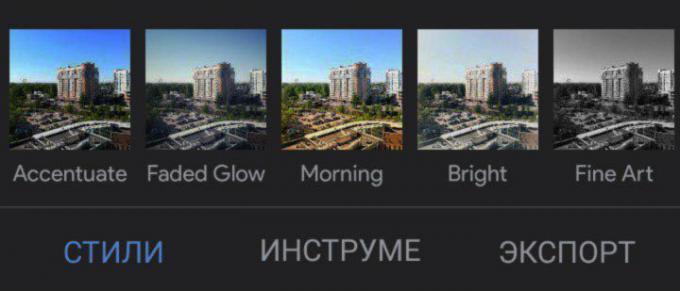
„Style” egy sor olyan szűrőket, amelyek akkor lehet alkalmazni, hogy a fénykép. Customize stílusok kézzel Snapseed sajnos nem.
De lehet létrehozni. Ez elég ahhoz, hogy módosítsa a képre, és válassza a „Beállítások mentése”. Ahhoz, hogy megtalálja azt, egyszerűen lépjünk szalag stílusok a végére, és kattintson az ikonra a plusz jel. Akkor majd alkalmazza egy új szűrőt bármilyen képet.
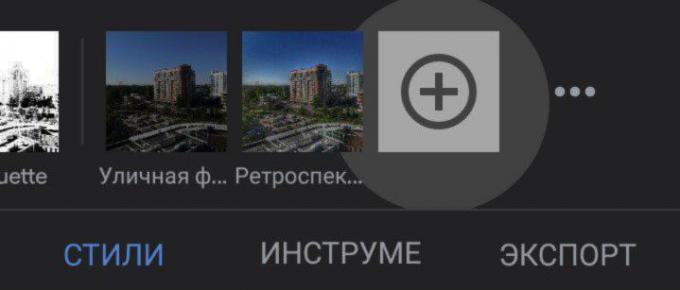
Ha azt szeretnénk, hogy ossza meg a stílus, a QR-kódot. Miután beolvassa a készülék automatikusan alkalmazza mentett a stílus a képet. Ez a funkció található a menüben az „Edit Filter Set”.
Feldolgozás előtt a kép, ne felejtsd el, hogy vizsgálja meg a beállításokat. Ott lehet választani egy sötét téma és a változás az export és közzététele.
Ha azt szeretnénk, hogy a legmagasabb minőségű, miközben a kép, biztos, hogy válasszon a „Minőség és méret» PNG vagy JPG 100%.
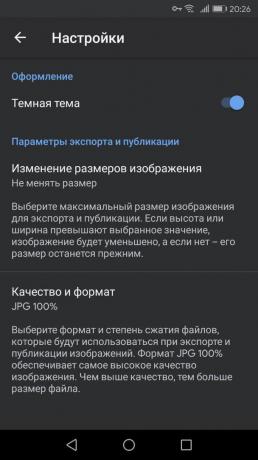
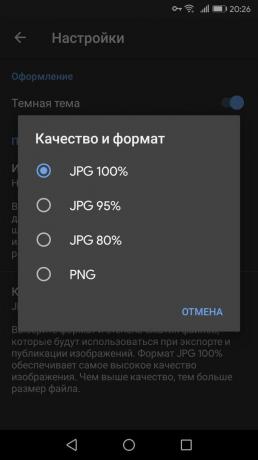
műszerek
A Snapseed rendelkezik, amire szükség van az alap képjavító: vágás, forgatás, dupla expozíció, szöveget, és így tovább.
Mindegyik rendelkezik saját paramétereit. A kép beállításához, mint például az eszköz neve „korrekció”, meg kell görgetni a képernyőt vízszintesen és módosíthatja a fényerő, kontraszt, fény egyensúly és kiemeli.
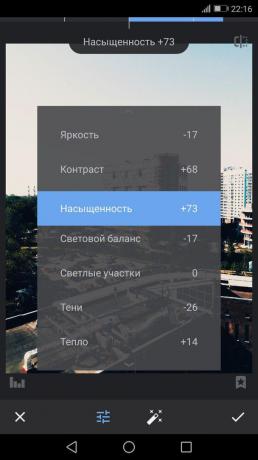
Kattintson a csekket, ha készen áll, hogy lépni a másik eszköz. Ha azt szeretnénk, hogy kijavítsa a lépést, a gomb „Szűrő szerkesztése set” található, amely a jobb felső sarokban. A menüben a „View changes” lehet szerkeszteni minden tevékenységedet, ismétlődő bizonyos hatások, vagy távolítsa el őket.
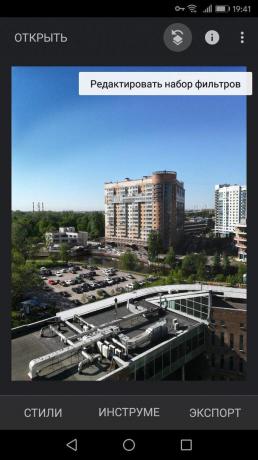

Sok eszköz van kész Snapseed szűrőkAkinek már van tuning. Például, nyissa meg a szerszám „Curves”, és az ablakhoz stílusokat. Sok közülük. Tehát nézd meg az összes hivatkozást, hogy megtalálják a legmegfelelőbb.
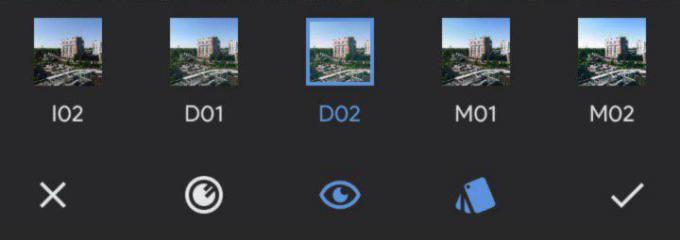
Ugyanez történik az eszköz „nagy szemű”. Ez az, ahol ott vannak a legszebb Snapseed szűrőket. Némelyik lehet hasonlítani a minőség és egy sor más népszerű szerkesztő VSCO. Csak tegye részletesség nullára, és válassza ki a stílust.
álcázás
Egy nagyon érdekes funkció, amely lehetővé teszi, hogy távolítsa el vagy erősítsék semmilyen hatása egy bizonyos helyre a képen.
A menüben az „Edit Filter Set” gombot a kívánt műveletet, és nyomja meg a „maszkolás”. Mindössze annyit kell tennie, hogy a következő -, hogy állítsa be a hatalom a műszer (ebben az esetben az eszköz „Effect HDR»), és tartsa az ujját a helyeken, ahol a maszk van szükség.
Ha kiválaszt egy módot a menüben „Alkalmazzuk a maszkot,” ez a hely lesz pirosra festett.
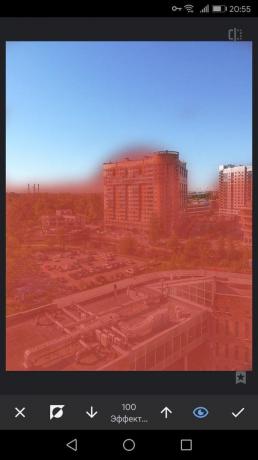

szöveg hozzáadása
Elegendő, hogy válasszon egy eszközt az azonos nevű, és írja a billentyűzeten, hogy szeretné látni a fotókon. Kiegészítők és betűtípusok jó néhány, így ellenőrizni mindent, és válassza ki a legmegfelelőbb. Ott megy a választás a szöveg színét.
A menü „Opacity” lehet fordított szöveget. Fotó elfér a leveleket, és a többi, a képernyő tele lesz a szín, amit választani a szöveget. Ez hasznos lehet azok számára, akik szeretnék, hogy gyorsan hogy egy logó.


„Maszkolás” lehetővé teszi, hogy elrejtse néhány szöveget, vagy távolítsa el a hátsó égő. Csak tedd a hatása az eszköz „szöveg”, hogy a 0 számjegy, majd óvatosan fesse a maszkot az a része, hogy kell elé.


Crop kilátásai és bővítése
Minden ilyen eszköz lehetővé teszi, hogy módosítsa a méret vagy a képarány, valamint elrejteni felesleges elemeket (ez lehet a fák vagy sarkokban épületek).
Ha az eszköz „Crop” egyszerűen válassza ki a kívánt képméretet, majd a „terv” segít korrigálni a torzított perspektíva a kép. Használja drag-and-zoom gesztusok, és az alkalmazás automatikusan kitölti az üres a kép szélei.
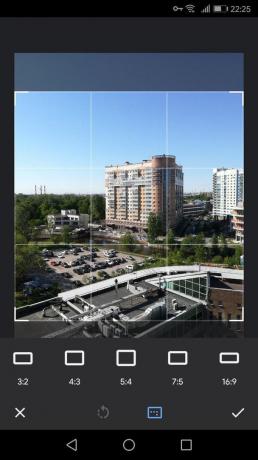
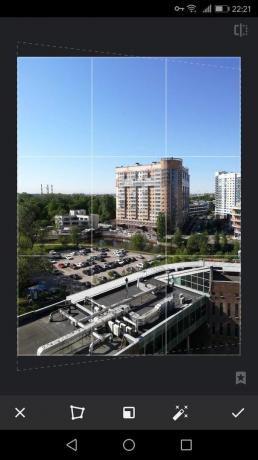
Tool „Expansion” automatikusan megnöveli a képet, és egy vonalba a horizonton. Ebben meg lehet választani, hogy töltse három módja van: „Smart”, „White” és a „fekete”. Itt csak az első nem mindig helyes, hogy megbirkózzon a feladattal. Tehát jobb, hogy egy sima fehér kitöltés.
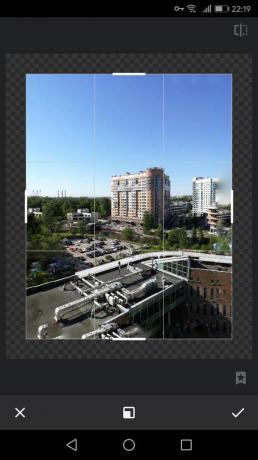

Feldolgozása portrék
Ehhez Snapseed ötféle eszközöket. Az első az úgynevezett - „Portrait”. Számos stílusok arc lefedettség. Azt is megváltoztathatja a korrekció a fény és árnyék, bőrsimító és kivilágosodott a szemét egy jobban észrevehetőek fényét.

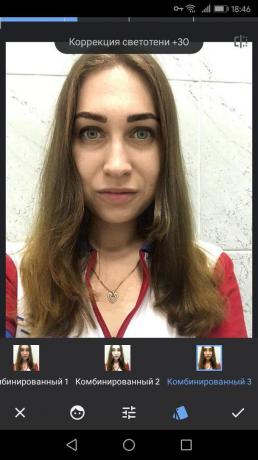
És hasznos eszköz helyzetben „a fejét.” Csak lassan mozog az ujját a készülék képernyőjén, és lehet választani a tökéletes szöget.
És ez az eszköz, meg lehet változtatni a méret a tanulók és a hegyét a szájába. Ideális azoknak, akik szeretnék díszíteni egy képet egy mosollyal.

„Blur” elrejti a nem kívánt részeket a kép. Snapseed automatikusan felismeri az elliptikus régióban az arc körül, és azt elhagyó érintetlen, és minden mást elmosódását.
Ha azt szeretnénk, hogy bokeh hatástNe felejtsd el, hogy hagyja el kellő részletességgel a középpontban. Így elkerülhető a hatása lebeg az űrben, és a fotó lesz profi.
Segítségével a „point of korrekció” megszabadulni kisebb hibák az arcon vagy a fedezésére extra fragmentum, hanem egy eszköz „Brush” teszi a képet világosabb vagy éppen ellenkezőleg, sötétebb.
fényképek mentése
A menü „Export” kérni fogja, hogy mentse egy példányát a képet, és válassza ki a megfelelő mappát. Ott lehet megosztani képek bármilyen alkalmazás a készüléken.
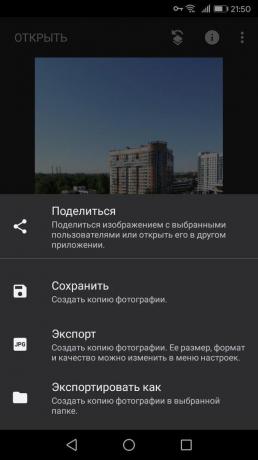

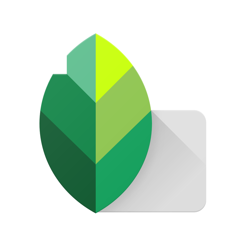
Ár: Ingyenes
Ár: Ingyenes
lásd még
- 10 kérelmek szelfi animáció, rajzfilm és több száz szűrők →
- Hogyan készítsünk jó fotó avatarok: 8 tipp, hogy a pszichológia professzora →
- Mivel a szalagot, és egy konyhai órára segítséget, hogy kemény lövések: 12 fotolayfhakov takarékos →



